Win10存储感知失灵?试试用组策略来解决!
Win10存储感知功能失效?别慌!本文针对Windows 10版本1903,详细解读如何通过组策略配置存储感知,解决功能无响应问题。尤其对于企业IT管理人员,通过组策略批量配置内网计算机设备,集中管控存储感知各项功能,如启用/禁用存储感知、配置临时文件清理、设置OneDrive云内容本地可用性、管理下载文件夹清理策略、调整存储感知运行时间以及配置回收站自动清理等。每个策略都配有详细说明,助您轻松掌握,合理配置,优化磁盘空间,提升系统运行效率。即使是测试版,也能通过英文路径“组策略—计算机配置—管理模板—系统—存储感知”找到并配置这六项新增策略。
在前文中提到的Win10下载官网中涉及到了Windows 10版本1809的存储感知功能设置,其主要集中在下载文件夹的清理选项上。而本文的重点在于介绍Win10 1903版本中存储感知的组策略配置,这些策略主要用于调控存储感知的各项功能。新增的组策略主要是面向企业IT管理人员,以便他们能够批量配置内网中的计算机设备。如果您对此感兴趣,可以查看具体的策略详情。
新增的存储感知组策略选项如下:
测试版中的翻译尚未完成汉化,目前仍以英文形式呈现,具体配置路径为:组策略—计算机配置—管理模板—系统—存储感知,总计新增了六项组策略,它们分别用于控制存储感知的启动、运行时长、清理设置以及云文件回收等。接下来,我们将按照下图的顺序逐一讲解这些组策略及其作用。
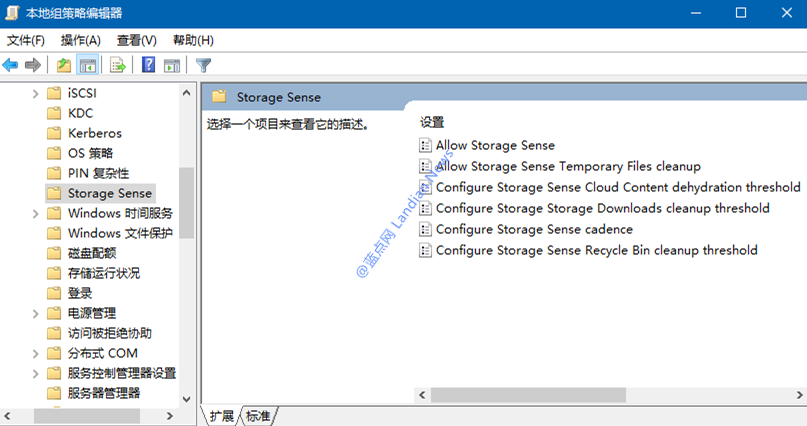
No.1 启用存储感知:
默认情况下,此策略处于未配置状态,无论是未配置还是已启用选项都会开启存储感知,而设置为已禁用则会关闭存储感知。当将其设为已禁用状态后再次打开存储感知时,可以看到存储感知的选项变为灰色,并且顶部提示某些设置由组织管理。
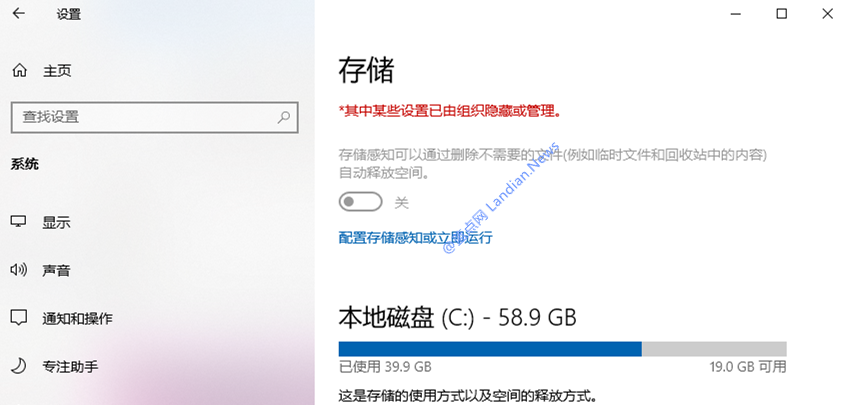
No.2 启用存储清理临时文件:
这一策略与临时文件的自动清理相关联,将其设置为已禁用后,存储感知中的临时文件删除功能将不可用。若设置为已启用,则可以进一步设定文件删除的时间范围,包括从不、1天至60天等选项供管理员自由选择。如果设置为已启用并选择从不,则会禁用回收站的自动清理功能;而默认未配置的情况下,用户可以自行调整各项设置。

No.3 配置存储感知云内容本地可用性:
所谓云内容本地可用性是指OneDrive的自动回收机制,例如用户可设定某文件在60天内未被访问即从本地移除,但这只是从本地删除文件,并不会影响云端保存。在组策略中,管理员能够决定是否激活回收机制以及设定回收期限(0-365天),其中设置为0天意味着不执行自动回收操作。
注:自动回收机制旨在优化本地磁盘使用率,在合理配置下既不影响文件正常使用又能有效节省磁盘空间。
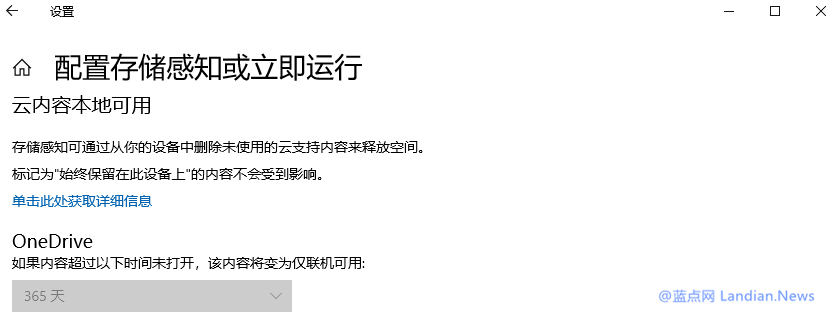
No.4 配置存储感知对下载文件夹的操作:
该策略关联的设置如图所示:设置为已启用后可选择从不或0~30天作为清理间隔,其中设置为0同样表示不删除文件。原则上不建议启用此策略,但如果确实需要启用,也应将其设置为从不删除,以防因开启存储感知而导致用户下载文件夹被清空。
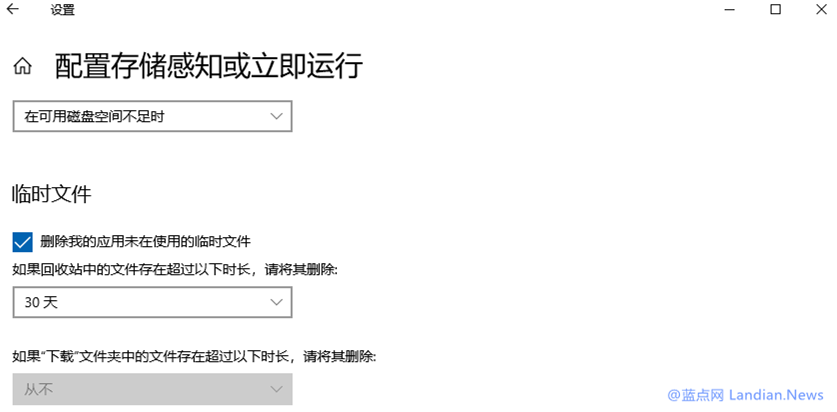
No.5 配置存储感知的运行时间:
此策略用于定义存储感知的运行周期,在启用状态下可进一步指定每日、每周或每月的运行时间。存储感知会自动清理各类临时文件及缓存中的冗余数据等,这样有助于释放系统剩余空间。
注:不过不宜频繁设置为每日等高频率清理,因为适量的缓存文件有助于提升网页加载速度乃至整个系统的运行效率。
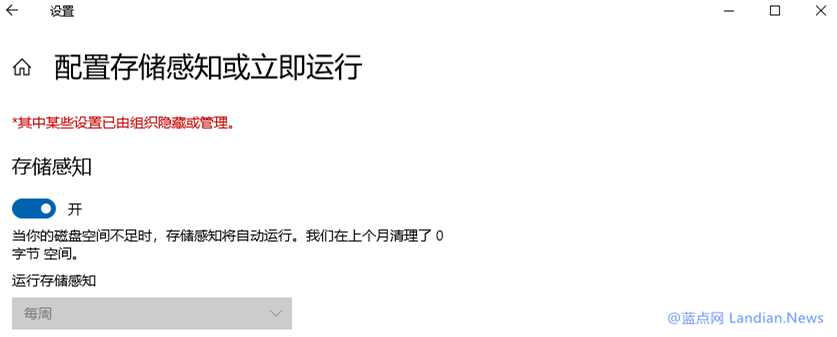
No.6 最后一项是配置存储感知的回收站策略:
启用此策略后,可以设定自动清除回收站文件的时间,设置为0表示不自动删除,可选时间为0至30天之间。回收站通常用于处理文件误删等情况,因此一旦启用该策略,不应设置过高的清理延迟以免造成用户文件丢失。
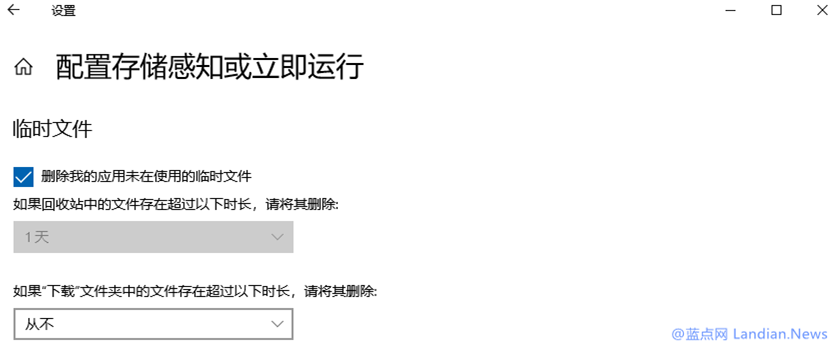
理论要掌握,实操不能落!以上关于《Win10存储感知失灵?试试用组策略来解决!》的详细介绍,大家都掌握了吧!如果想要继续提升自己的能力,那么就来关注golang学习网公众号吧!
 CSS设置外边距为0,这样写就对了!超简单~
CSS设置外边距为0,这样写就对了!超简单~
- 上一篇
- CSS设置外边距为0,这样写就对了!超简单~

- 下一篇
- PHPswitch语句超全解析,小白也能轻松搞定分支判断!
-

- 文章 · 软件教程 | 15秒前 |
- 小红书网页和PC登录方法详解
- 414浏览 收藏
-

- 文章 · 软件教程 | 52秒前 | 免费下载MP3 SoundCloud 音乐网站 免费音乐 正规网站
- 免费下载MP3,十大正规网站推荐
- 219浏览 收藏
-

- 文章 · 软件教程 | 2分钟前 |
- 4399连连看经典版在线玩入口
- 111浏览 收藏
-

- 文章 · 软件教程 | 2分钟前 | 跨平台同步 登录入口 邮件管理 Outlook.com msn邮箱
- MSN邮箱登录入口及使用方法
- 130浏览 收藏
-

- 文章 · 软件教程 | 8分钟前 |
- 百度输入法安卓无法使用解决方法
- 491浏览 收藏
-

- 文章 · 软件教程 | 9分钟前 |
- Win10粘滞键怎么开教程详解
- 320浏览 收藏
-

- 文章 · 软件教程 | 12分钟前 |
- C快递系统功能详解与使用教程
- 461浏览 收藏
-

- 文章 · 软件教程 | 19分钟前 |
- 快看漫画H5入口手机在线看全集
- 210浏览 收藏
-

- 文章 · 软件教程 | 21分钟前 |
- 微信登录官网入口及正版链接分享
- 465浏览 收藏
-

- 前端进阶之JavaScript设计模式
- 设计模式是开发人员在软件开发过程中面临一般问题时的解决方案,代表了最佳的实践。本课程的主打内容包括JS常见设计模式以及具体应用场景,打造一站式知识长龙服务,适合有JS基础的同学学习。
- 543次学习
-

- GO语言核心编程课程
- 本课程采用真实案例,全面具体可落地,从理论到实践,一步一步将GO核心编程技术、编程思想、底层实现融会贯通,使学习者贴近时代脉搏,做IT互联网时代的弄潮儿。
- 516次学习
-

- 简单聊聊mysql8与网络通信
- 如有问题加微信:Le-studyg;在课程中,我们将首先介绍MySQL8的新特性,包括性能优化、安全增强、新数据类型等,帮助学生快速熟悉MySQL8的最新功能。接着,我们将深入解析MySQL的网络通信机制,包括协议、连接管理、数据传输等,让
- 500次学习
-

- JavaScript正则表达式基础与实战
- 在任何一门编程语言中,正则表达式,都是一项重要的知识,它提供了高效的字符串匹配与捕获机制,可以极大的简化程序设计。
- 487次学习
-

- 从零制作响应式网站—Grid布局
- 本系列教程将展示从零制作一个假想的网络科技公司官网,分为导航,轮播,关于我们,成功案例,服务流程,团队介绍,数据部分,公司动态,底部信息等内容区块。网站整体采用CSSGrid布局,支持响应式,有流畅过渡和展现动画。
- 485次学习
-

- ChatExcel酷表
- ChatExcel酷表是由北京大学团队打造的Excel聊天机器人,用自然语言操控表格,简化数据处理,告别繁琐操作,提升工作效率!适用于学生、上班族及政府人员。
- 3203次使用
-

- Any绘本
- 探索Any绘本(anypicturebook.com/zh),一款开源免费的AI绘本创作工具,基于Google Gemini与Flux AI模型,让您轻松创作个性化绘本。适用于家庭、教育、创作等多种场景,零门槛,高自由度,技术透明,本地可控。
- 3416次使用
-

- 可赞AI
- 可赞AI,AI驱动的办公可视化智能工具,助您轻松实现文本与可视化元素高效转化。无论是智能文档生成、多格式文本解析,还是一键生成专业图表、脑图、知识卡片,可赞AI都能让信息处理更清晰高效。覆盖数据汇报、会议纪要、内容营销等全场景,大幅提升办公效率,降低专业门槛,是您提升工作效率的得力助手。
- 3446次使用
-

- 星月写作
- 星月写作是国内首款聚焦中文网络小说创作的AI辅助工具,解决网文作者从构思到变现的全流程痛点。AI扫榜、专属模板、全链路适配,助力新人快速上手,资深作者效率倍增。
- 4554次使用
-

- MagicLight
- MagicLight.ai是全球首款叙事驱动型AI动画视频创作平台,专注于解决从故事想法到完整动画的全流程痛点。它通过自研AI模型,保障角色、风格、场景高度一致性,让零动画经验者也能高效产出专业级叙事内容。广泛适用于独立创作者、动画工作室、教育机构及企业营销,助您轻松实现创意落地与商业化。
- 3824次使用
-
- pe系统下载好如何重装的具体教程
- 2023-05-01 501浏览
-
- qq游戏大厅怎么开启蓝钻提醒功能-qq游戏大厅开启蓝钻提醒功能教程
- 2023-04-29 501浏览
-
- 吉吉影音怎样播放网络视频 吉吉影音播放网络视频的操作步骤
- 2023-04-09 501浏览
-
- 腾讯会议怎么使用电脑音频 腾讯会议播放电脑音频的方法
- 2023-04-04 501浏览
-
- PPT制作图片滚动效果的简单方法
- 2023-04-26 501浏览






